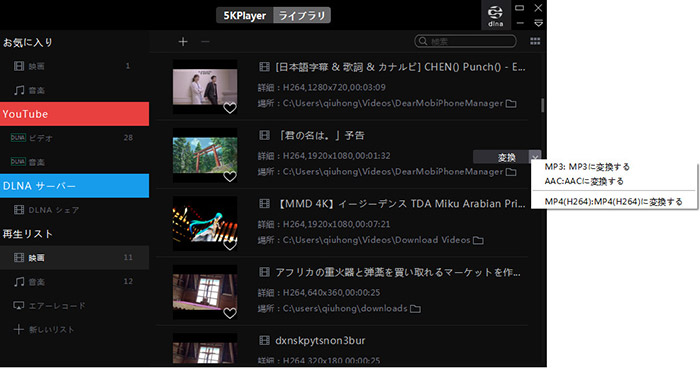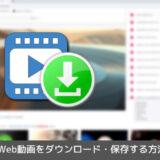ネットに配布している音楽を保存して、オフラインでも聴くことができるようにしたいので、無料で音楽をMP3にダウンロードする方法を探しているでしょう。
実はBGMや音楽を提供している場所はたくさんあります。例えば
- 著作権フリーのBGM素材や音楽素材を提供するサイト
- 音楽のラジオ放送
- SpotifyやAmazon Musicなどの有料の音楽ストリーミングサービス
- YouTubeやSoundCloudなどの動画・音楽共有サイト
音楽を提供しているサービスによって、そのMP3音楽ダウンロード方法もそれぞれ異なっています。
そこで、今回は音源を提供している場所に分けて、無料で音楽をMP3にダウンロードする方法を紹介します。
音楽素材サイトから無料で音楽をMP3にダウンロードする方法
著作権フリーのBGM・音楽素材を提供しているサイトはたくさんあります。しかもそういったサイトには音楽素材を無料ダウンロードする機能も搭載しています。それでは、無料な音楽素材を提供しているサイトをいくつか紹介します。また、音楽素材サイトからMP3音楽を無料ダウンロードする方法を画像付きで紹介します。
甘茶の音楽工房
甘茶の音楽工房は、日本の作曲家である甘茶が運営する音楽制作サイトです。甘茶の音楽工房では、甘茶が作曲したオリジナル楽曲を無料で公開しており、商用・非商用問わずに自由に使用することができます。また、甘茶の音楽工房では、楽曲の使用に際しての注意点やクレジット表記の方法についても詳しく説明されています。
甘茶の音楽工房の楽曲は、主にゲームや動画制作などのクリエイティブ作品のBGMとして利用されています。甘茶の音楽工房の楽曲は、幅広いジャンルの楽曲が揃っており、中には有名なゲームのBGMをアレンジした楽曲もあります。甘茶の音楽工房は、日本を中心に世界中で愛されている音楽制作サイトのひとつです。
サイトにあるBGM素材や音楽素材は全部MP3保存されているので、直接にその音楽の後ろにある「ダウンロード」文字をクリックしたら、パソコン/スマホで音楽をMP3に保存することができます。
Free Music Archive
Free Music Archiveは、オランダのミュージシャン向けのソーシャルネットワーキングサービス「Tribe of Noise」が運営する音楽配信サイトです。このサイトでは、クリエイティブ・コモンズ・ライセンスで公開されている音楽や、パブリック・ドメインの音楽を中心に、無料でダウンロードすることができます。
Free Music Archiveには、様々なジャンルの音楽が揃っており、インディー、ロック、ジャズ、クラシック、エレクトロニカ、ヒップホップ、フォークなど、幅広い音楽がライブラリーに収録されています。また、Free Music Archiveでは、楽曲を使用する際の条件やクレジット表記の方法なども細かく説明されており、商用利用も含めて自由に利用することができます。
Free Music Archiveは、音楽制作者が自由に音楽を配信し、音楽を利用する人々が自由にダウンロードして利用することができる、フリー音楽の宝庫として、音楽ファンやクリエイターに広く愛されています。
曲や音楽を保存するには、ダウンロードアイコンを押せばいいです。非常に簡単で、パソコンやスマホでは全部できます。
魔王魂
魔王魂は、日本の作曲家の森田交一が運営するフリー音楽素材配信サイトです。このサイトでは、ゲームや動画などのクリエイティブ作品のBGMとして利用できる、オリジナルの音楽素材を無料でダウンロードすることができます。
魔王魂では、様々なジャンルの音楽素材がライブラリーに収録されており、ロールプレイングゲームやアクションゲーム、シミュレーションゲーム、ホラーゲームなどのゲームジャンルに合わせた楽曲が豊富に揃っています。また、楽曲のダウンロードに際しては、利用規約に従ったクレジット表記が必要となりますが、商用利用も可能です。
音楽の詳細ページでは、ダウンロードボタンが配置しています。ダウンロードボタンをクリックすれば、「Mmp3」「ogg」「m4a」と言った選択肢が表示されます。MP3をクリックすれば、無料で音楽をMP3にダウンロードすることができます。
DOVA-SYNDROME
DOVA-SYNDROME(ドヴァシンドローム)はフリー音楽素材配信サイトです。このサイトでは、動画制作やゲーム制作などのクリエイティブ作品に使える、オリジナルの音楽素材を無料でダウンロードすることができます。
DOVA-SYNDROMEでは、ジャンル別に様々な音楽素材が用意されており、ロック、ポップス、クラシック、ジャズ、エレクトロニックなど、多彩なジャンルの音楽が揃っています。また、利用規約に従ってクレジット表記をすることで、商用利用も可能です。
DOVA-SYNDROMEは、日本を中心に世界中のクリエイターや音楽ファンから愛されているフリー音楽素材配信サイトの一つであり、幅広い層に利用されています。
音楽をMP3に無料でダウンロードする方法
上記のような音楽素材サイトには、ダウンロード機能が内蔵されています。
以上のような音楽サイトは殆ど音楽・曲の再生ボタンのすぐ隣にダウンロードボタンを配置しています。ワンクリックだけで音楽をMP3に無料ダウンロード可能!
サイトにある「ダウンロード」ボタンをクリックすれば、簡単に無料で音楽をMP3にダウンロードすることができます。
ここでは、ダウンロードボタンが直接に表示されない「DOVA-SYNDROME」というサイトから音楽をMP3に無料ダウンロードする方法を紹介します。
step 1. BGM・曲の詳細ページで、下にスクロールして、「音楽素材ダウンロードページへ」ボタンをクリックします。
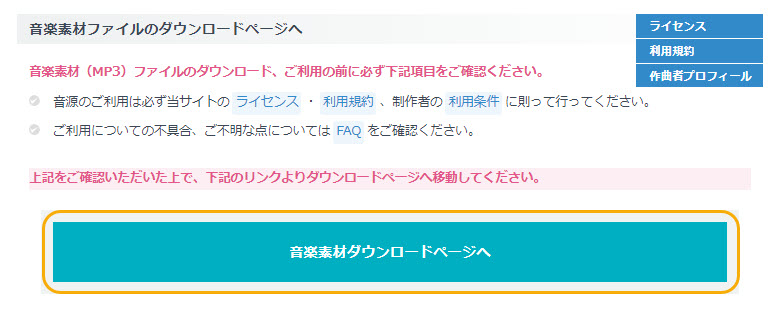
step 2. 「DOWNLOAD FILE」をクリックします。(トラックが複数公開されている場合は、任意のトラックを選択してください)
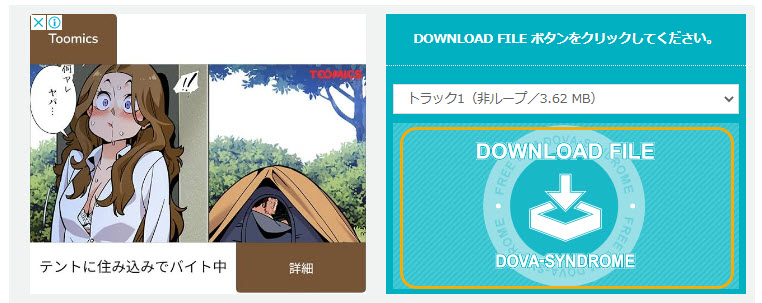
step 3. MP3音楽のファイル名と保存先を設定して、「保存」ボタンをクリックしてください。
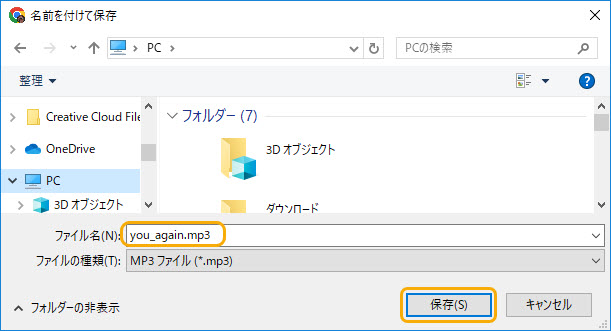
ラジオ放送から無料で音楽をMP3にダウンロードする方法
ラジオでは音楽を放送することが一般的です。らじるらじるやradikoなどのサービスを利用したら、無料で、ラジオ番組をパソコンやスマホで聴くことができます。ラジオ局によっては、特定のジャンルや形式の音楽を専門的に扱ったり、ニュースやトークショーと組み合わせたりする場合もありますが、音楽はラジオ放送の中心的なコンテンツの1つです。
ここでは、一部のラジオ局で放送される音楽番組をおすすめします。
- 文化放送『楽器楽園~ガキパラ~ for all music-lovers』
- TOKYO FM『THE TRAD』
- TOKYO FM『JA全農 COUNTDOWN JAPAN』
- J-WAVE『SONAR MUSIC』
- J-WAVE『SAISON CARD TOKIO HOT 100』
- ラジオNIKKEI第2『RaNi Music♪』
- FM802『802 BINTANG GARDEN』
- bayfm78『KEIYOGINKO POWER COUNTDOWN REAL』
- FMヨコハマ『深夜の音楽食堂』
音楽を無料でMP3にダウンロードする方法
そういったラジオの音楽番組を保存することはできるでしょう。実はラジオで放送される音楽をMP3にダウンロードできるソフトやアプリがあります。
ここでは、パソコン版のらじれこを使って、NHKのらじるらじるのラジオ番組を予約録音する方法を紹介します。
★らじれこ概要
● 対応OS:Windows 10/11; macOS 10.13 High Sierra以降
● 入力:radiko.jp、らじるらじる(聴き逃し、NHKゴガク含む)、超!A&G+、音泉、Shoutcast、Backstage Cafe、WREP、JCBAを含むコミュニティFM(※収録コミュニティFM一覧)、渋谷クロスFM、ABEMA RADIOチャンネル
● 出力:Windows版:mp3, aac(m4a), wma;macOS版:mp3
step 1. らじれこを起動して、左上のオレンジの「ラジオ」ボタンをクリックします。
step 2. 「ラジオを選択」→「らじる★らじる」→「NHKラジオ第1(東京)」/「NHKラジオ第2」/「NHK-FM(東京)」、録音したいラジオ局を選びます。
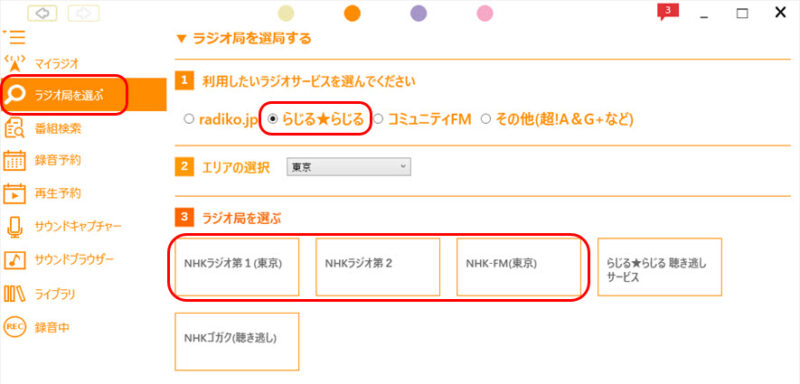
step 3. 選択されたラジオ局の番組表が表示されます。後で放送されているラジオ番組の前には、予約録音ボタンが表示されています。その予約録音ボタンをおしたら、らじるらじるを予約録音することができます。
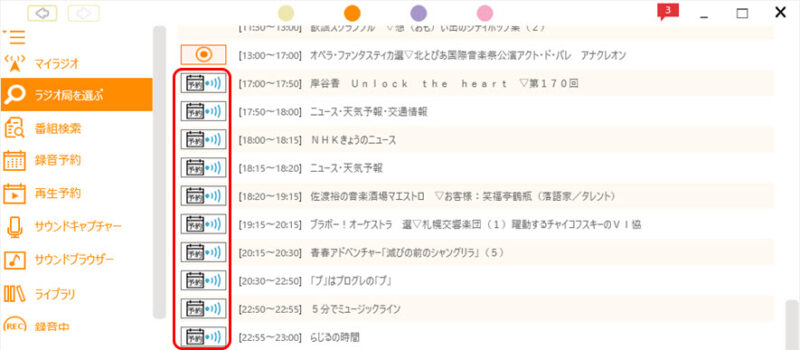
音楽ストリーミングサービスから無料で音楽をMP3にダウンロードする方法
Music FM、MusicBoxなどのような違法な音楽アプリが利用できなくなった今、多くの人は合法な音楽ストリーミングサービスを使うようになりました。
SpotifyやApple Music、Amazon Musicなどのような音楽ストリーミングサービスには、1億以上の曲もあります。有料プランを利用しているなら、音楽をパソコンやスマホにダウンロードすることもできます。しかし、DRM保護されているので、ダウンロードファイルがMP3形式でもないし、保存先も容易に見つかることができません。
SpotifyやApple Musicなどのような音楽ストリーミングサービスから音楽を無料でMP3にダウンロードするためには、専用の音楽ダウンロードソフトが必要です。
今このような音楽ダウンロードソフトは殆ど有料ですが、無料版では3分間のコンテンツをダウンロードすることができて、充分だと思います。
ここでは、一つの音楽ダウンロードフリーソフトを利用して、無料で音楽をMP3にダウンロードする方法を紹介します。
★TuneFab Spotify音楽変換ソフト概要
● 対応OS:Windows 11/10/8/7; macOS 10.11以降
● 提供元:TuneFab Software Inc.
● 出力:MP3, M4A, FLAC, WAV(320 Kbps、256 Kbpsと128 Kbps)
TuneFab Spotify音楽変換ソフトで音楽をMP3に無料ダウンロードする方法
step 1. ソフトを起動して、Spotifyアカウントにログインします。ダウンロードしたい曲のプレイリストを開きます。
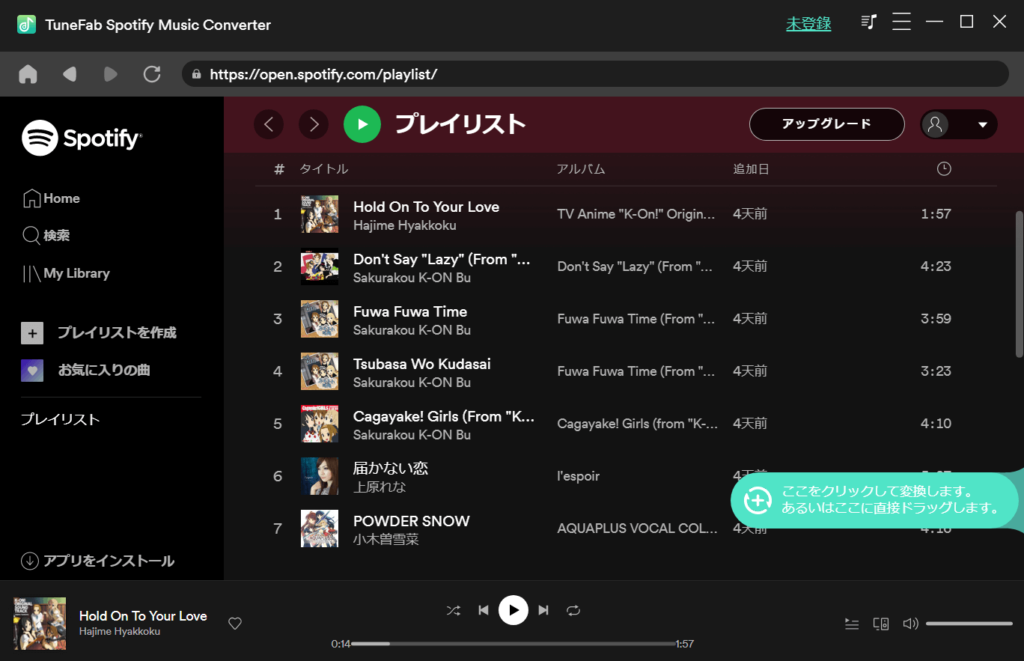
step 2. ダウンロードしたい曲を選択します。画面の右上の「すべてのファイルを変換」ドロップメニューを開き、出力形式を「MP3」にしてください。
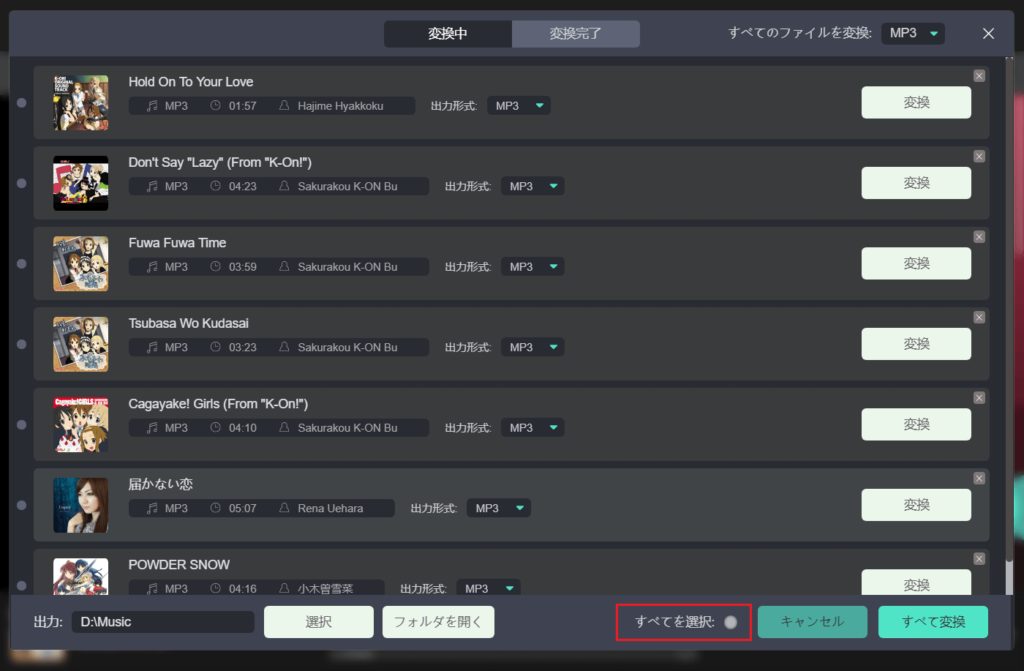
step 3. 「変換」ボタンをクリックしたら、Spotify音楽を無料でMP3にダウンロードすることができます。
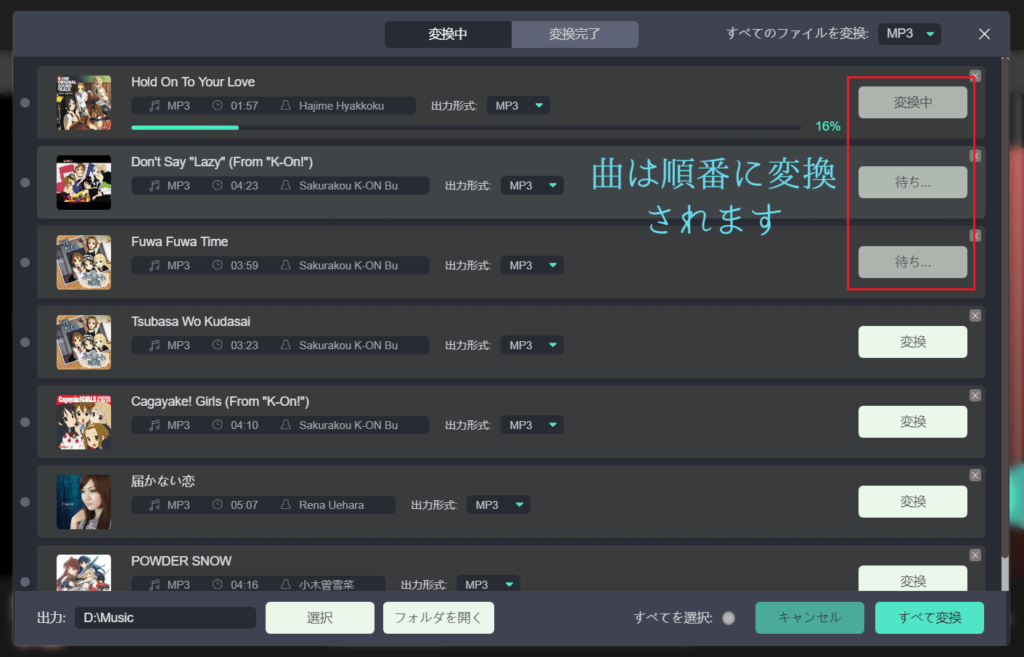
動画/音楽共有サイトから無料で音楽をMP3にダウンロードする方法
YouTubeやBilibili、FC2などのような動画共有サイトは非常に有名なので、ここでは、サイトについて紹介を省略します。日本ではクリエーターに人気のSoundCloudという音楽共有サービスを紹介します。
SoundCloudは、2007年にドイツで設立され、世界中のアーティストやレーベルが使用しています。
アーティストや音楽ファンがコミュニケーションするための場所でもあります。ユーザーは、自分の音楽をアップロードし、共有したり、他のユーザーの音楽を聴いたり、音楽にコメントを残したり、共有したりすることができます。
このような動画&音楽共有サイトには数え切れない曲があって、そういったサイトから音楽をMP3にダウンロードするサービスは非常に多いです。
ここでは、筆者が実際に使ってから、無料且つ高機能で使いやすいダウンロードサービスをおすすめして、音楽をMP3に無料ダウンロードする方法を詳しく解説します。
オンラインサービスを利用して、音楽をMP3に無料ダウンロードする方法
まずは、インターネット上で音楽データをダウンロードすることができるWebサイトでの方法を紹介します。ブラウザ上で動作するため、ソフトウェアのダウンロードやインストールは必要ありません。OSを問わず、お使いのデバイスで素早く無料でMP3音楽をダウンロードすることができます。
無料音楽ダウンロードMP3オンラインサイト~Offliberty
★Offliberty概要
● 対応動画・音楽サイト:YouTube、ニコニコ動画、Dailymotion、FC2動画、Anitube、Veoh、Vimeo…
● 出力:mp3, mp4, flv, avi
Offlibertyは、オンラインで音楽や動画をダウンロードできるウェブサイトです。Offlibertyは、YouTubeやVimeo、Mixcloud、そして他の多くのサイトから音楽や動画をダウンロードすることができます。ユーザーは、Offlibertyのウェブサイトにアクセスし、ダウンロードしたいオンラインコンテンツのURLを入力するだけで、ダウンロードリンクが生成されます。動画から音源だけを抽出することもできます。これからはOfflibertyを利用して、音楽をMP3に無料ダウンロードする方法を紹介します。
step 1. Offlibertyの公式ページにアクセスして、ダウンロードしたい動画・音楽のURLをボックスにコピペして、「OFF」ボタンをクリックします。
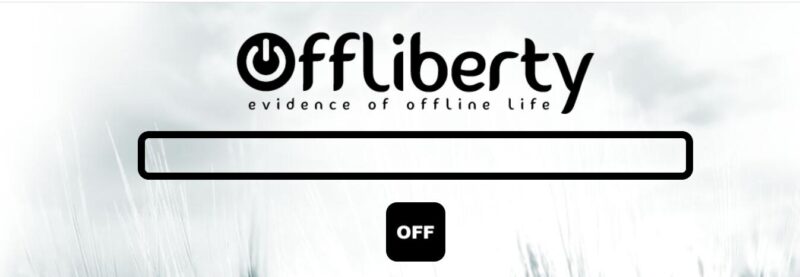
step 2. 動画から音声を抽出する場合、「Extract audio」をクリックします。
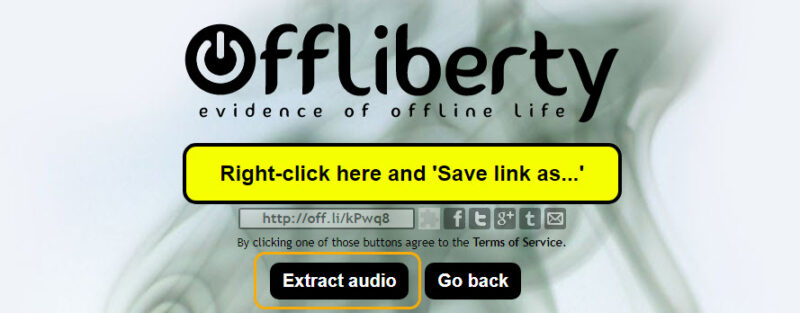
step 3. 黄色のろころを右クリックして、「名前を付けてリンク先を保存…」によって、ファイル名と保存先を指定して音楽をMP3に無料ダウンロードします。
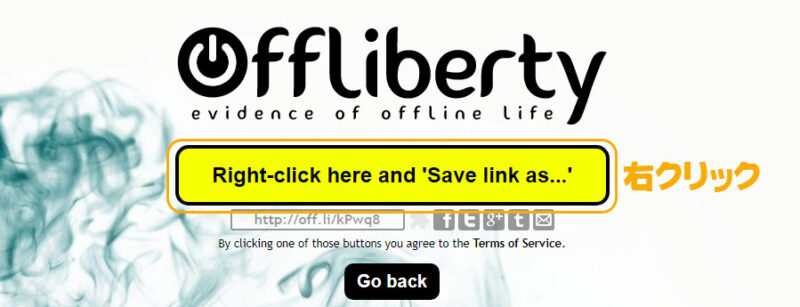
無料音楽ダウンロードMP3オンラインサイト~ClipConverter.cc
★ClipConverter.cc概要
● 対応動画・音楽サイト:YouTube (HQ,HD), Google Video, Sevenload, MySpace, Dailymotion (HQ), Vimeo (HQ), Metacafe, MyVideo, YouPorn, Pornhub, Veoh…
● 出力:mp3, m4a, aac, mp4, 3gp, avi, mov, mkv
ClipConverter.ccは、オンラインで動画や音声を変換できるウェブサイトです。ユーザーは、YouTube、Vimeo、Dailymotionなどの動画共有サイトからビデオやオーディオファイルをダウンロードし、さまざまなファイル形式に変換することができます。SoundCloudという音楽サイトをサポートします。ここでは、SoundCloudの音楽をMP3にダウンロードする方法を例にします。
step 1. ClipConverter.ccの公式サイトを開き、ダウンロードしたい音楽のURLをボックスにコピペして、「続行」をクリックします。
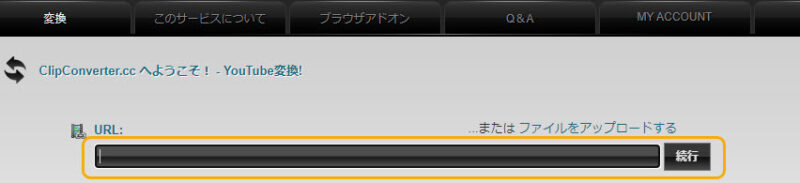
step 2. SoundCloudはそもそも音声ファイルなので、直接に「開始!」をクリックすればいいです。もし動画や他の音声ファイルなら、「MP3」を選択してから「開始!」ボタンをクリックしてください。
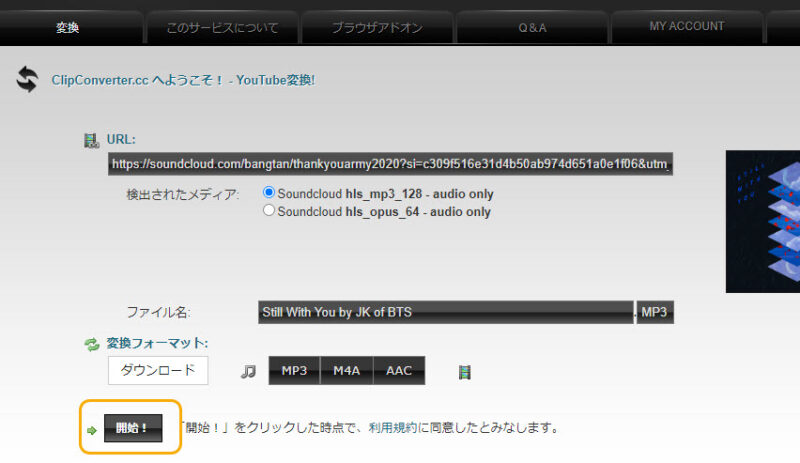
step 3. 最後には、「ダウンロード」ボタンをクリックして、ファイル名と保存先を指定して音楽をMP3に無料ダウンロードします。
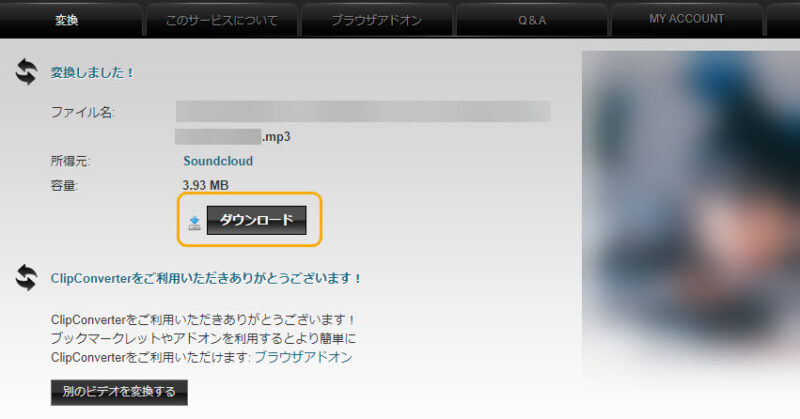
専用ソフトを使って音楽をMP3に無料ダウンロードする方法
続いては専用のMP3音楽ダウンロードフリーソフトを利用して、無料で音楽をMP3などの形式でダウンロードしてパソコンに保存する方法を解説します。
無料MP3音楽ダウンロードソフトは殆どYouTubeのプレイリスの入力と解析もサポートし、ダウンロード品質やプロキシの設定もできます。頻繁に音楽ダウンロード必要があるなら、ソフトを使いましょう。これからは主流の動画&音楽サイトに全対応のMP3音楽ダウンロードフリーソフトを利用して、音源をダウンロードする方法を解説します。
無料MP3音楽ダウンロードソフト~VideoProc Converter
★VideoProc Converter概要
● 対応OS:Windows 7またはそれ以降;macOS 10.6またはそれ以降
● 対応動画・音楽サイト:YouTube、ニコニコ動画、Dailymotion、FC2動画、Anitube、Veoh、Vimeoなど1000以上のサイト
● 出力:mp3, aac, ogg, ac3, mp4, flv, avi, mov, mkvなど400以上の出力プロファイル
VideoProc Converterは、マルチメディアファイルを処理するためのオールインワンのビデオ処理ソフトです。ビデオ編集、変換、圧縮、DVDバックアップ、スクリーンレコーディング、そして動画ダウンロード機能を提供しています。
また、YouTubeなどの動画サイトから音源だけを抽出して、MP3やm4aなどの音声ファイルとして保存することができます。ビットレートによって音質を選択することも可能です。完全に無料でできます。
YouTubeプレイリストの入力もサポートし、一括複数の音楽をMP3に無料ダウンロードすることが可能です。超便利!これからはVideoProc Converterを使って、無料で音楽をMP3に保存する方法を紹介します。
step 1. VideoProc Converterを起動して、「ダウンロード」によって、VideoProc Converterの動画&音声ダウンロード機能を呼び出します。
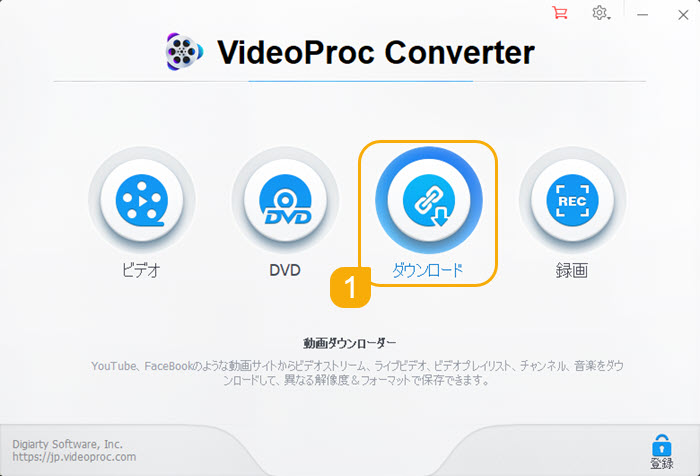
step 2. メニューバーにある「音楽追加」をクリックして、ダウンロードしたい動画のURLをコピーしてから、「貼り付け&分析」をクリックします。
step 3. ソフトがURLから動画を解析したら、動画リストが表示されます。ダウンロードしたい音楽を選択して、「拡張子:MP3」を選択します。
step 4. 「選ばれた動画をダウンロードする」をクリックしたら、「Download Now」を押したら MP3音楽無料ダウンロード作業が開始します。
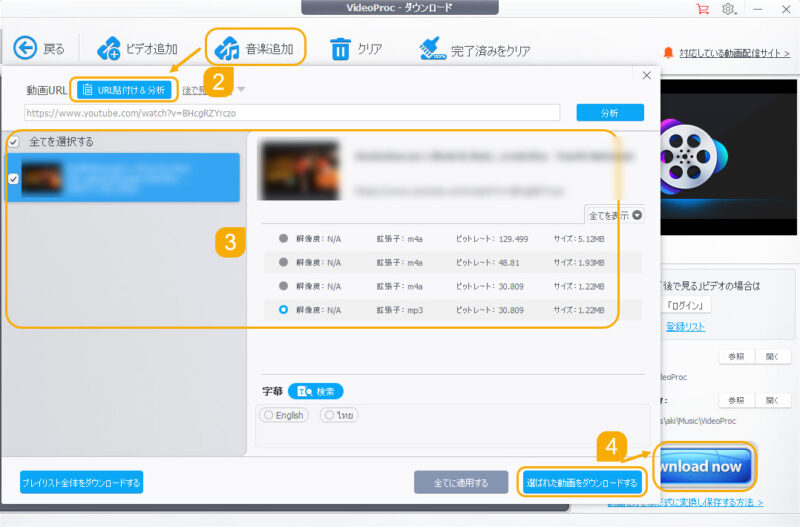
無料MP3音楽ダウンロードソフト~5KPlayer
★5KPlayer概要
● 対応OS:Windows XPまたはそれ以降;macOS 10.9またはそれ以降
● 対応動画・音楽サイト:YouTube、ニコニコ動画、Dailymotion、FC2動画、Anitube、Veoh、Vimeoなど1000以上のサイト
● 出力:mp3, aac, ogg, ac3, mp4, flv, avi, mov, mkvなど400以上の出力プロファイル
5KPlayerは、MacおよびWindowsパソコン上で動作する無料なマルチメディアプレーヤーです。DVD、動画、音楽、そしてラジオなどから動画や音楽を再生することができます。
5KPlayerは、YouTubeを始め、Bilibili、ニコニコ、Dailymotionなど300以上のサイトから動画や音楽をダウンロードする機能も提供しています。ユーザーは、5KPlayerのインターフェイス上のダウンロードボタンをクリックすることで、動画や音楽をダウンロードすることができます。ダウンロードしたMP3音楽ファイルを直接に5KPlayerで再生できて、非常に便利です。
step 1. 5KPlayerを開き、「YouTube」クリックします。
step 2. ダウンロードしたい動画・音楽のURLをコピーして、「URL&解析をペースト」をクリックします。
step 3. 「ダウンロード」ボタンをそしたらダウンロード作業が始まります。
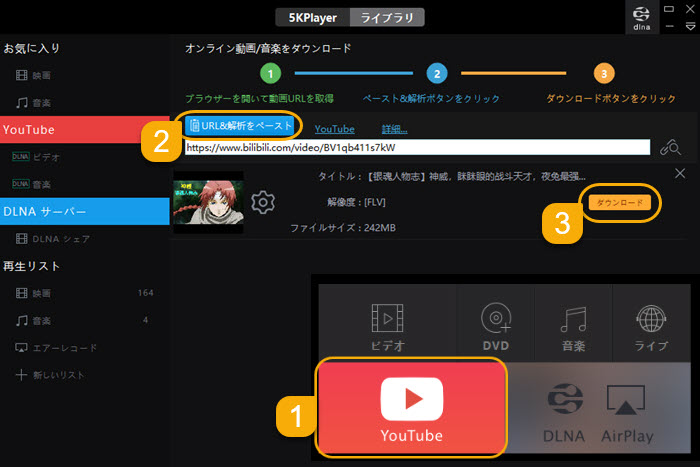
step 4. 最後には、左メニューにある『ビデオ』をクリックし、先ほどダウンロードしたYouTube動画を選択し、「変換」→「MP3:MP3に変換する」をクリックします。